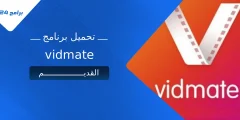في عالم تحرير الفيديوهات عبر الهواتف المحمولة، يُعد تطبيق KineMaster من أبرز الأدوات المتاحة للمستخدمين. يتميز هذا التطبيق بواجهة مستخدم بسيطة وأدوات تحرير متقدمة، مما يجعله خيارًا مثاليًا للمبتدئين والمحترفين على حد سواء. من خلال شرح تطبيق KineMaster، سنتعرف على كيفية استخدام هذا التطبيق بفعالية، بدءًا من إضافة المقاطع وتحريرها، وصولاً إلى تصدير الفيديوهات بجودة عالية.
سواء كنت ترغب في إنشاء محتوى لمواقع التواصل الاجتماعي، أو تعديل مقاطع فيديو شخصية، أو حتى إنتاج فيديوهات تعليمية، يوفر لك KineMaster الأدوات اللازمة لتحقيق ذلك. من خلال هذا الشرح، سنغطي الخطوات الأساسية لاستخدام التطبيق، بالإضافة إلى بعض النصائح التي تساعدك في تحسين مهاراتك في تحرير الفيديوهات.
ما هو تطبيق KineMaster؟
تطبيق KineMaster هو أداة تحرير فيديو قوية ومتكاملة تم تطويرها خصيصًا للأجهزة المحمولة. يتيح للمستخدمين إمكانية إنشاء مقاطع فيديو احترافية باستخدام هواتفهم الذكية أو الأجهزة اللوحية. يعد التطبيق من بين أشهر تطبيقات تحرير الفيديو في السوق بفضل واجهته السهلة الاستخدام وميزاته المتقدمة التي تناسب المبتدئين والمحترفين على حد سواء. KineMaster يتيح لك إمكانية تعديل الفيديو بشكل دقيق عبر مجموعة واسعة من الأدوات مثل القص، والتدوير، والتحرير على الطبقات، إضافة إلى إمكانية إضافة تأثيرات صوتية وبصرية احترافية.
البرنامج يدعم مجموعة من التنسيقات المختلفة مما يجعل من السهل على المستخدمين استيراد مقاطع الفيديو والصور بمختلف الصيغ. كما يحتوي على العديد من الفلاتر والمؤثرات البصرية التي يمكن تطبيقها مباشرة على مقاطع الفيديو لإضفاء لمسة فنية. بالإضافة إلى ذلك، يدعم التطبيق إضافة نصوص متحركة، وعناوين، وانتقالات بين المقاطع بشكل سلس. يقدم KineMaster أيضًا خاصية التصدير بجودة عالية، مما يتيح للمستخدمين حفظ الفيديوهات بدقة تصل إلى 4K. يعزز التطبيق من تجربة المستخدم بفضل واجهته المبسطة التي تتيح سهولة التفاعل مع جميع الأدوات المتاحة. بفضل هذه الخصائص، أصبح KineMaster الخيار المثالي لمستخدمي الهواتف الذكية الذين يرغبون في تحرير الفيديوهات بكل سهولة واحترافية.
لماذا يعتبر KineMaster من أفضل تطبيقات المونتاج؟
يعتبر KineMaster من أفضل تطبيقات المونتاج لأنه يوفر تجربة تحرير فيديو متكاملة ومتقدمة للمستخدمين. من أبرز ميزاته هي قدرته على التعامل مع الطبقات المتعددة، حيث يتيح للمستخدم إضافة فيديوهات وصور ونصوص وأصوات في طبقات مختلفة، ما يوفر مرونة كبيرة في التحرير. بالإضافة إلى ذلك، يتمتع التطبيق بواجهة مستخدم بسيطة وسهلة الفهم، مما يجعله مناسبًا للمبتدئين، بينما يوفر في نفس الوقت ميزات احترافية للمحترفين في مجال المونتاج. يمكن للمستخدم التحكم الكامل في جميع عناصر الفيديو، مثل سرعة التشغيل، إضافة مؤثرات خاصة، وتطبيق فلاتر لتحسين جودة الصورة.
ما يجعل KineMaster يبرز بين تطبيقات المونتاج الأخرى هو دعمه للعديد من التنسيقات والأنماط المختلفة للملفات الصوتية والمرئية، مما يوفر مرونة كبيرة في التعديل على محتوى الفيديو. كما أن التطبيق يسمح للمستخدمين بتصدير الفيديوهات بجودة عالية تصل إلى 4K، وهي ميزة نادرة في التطبيقات المجانية أو منخفضة التكلفة. أيضًا، يتيح KineMaster للمستخدمين الوصول إلى مكتبة ضخمة من المؤثرات الصوتية والفيديو، مما يضيف طابعًا احترافيًا على المشاريع التي يتم إنشاؤها باستخدامه. علاوة على ذلك، يعتبر KineMaster فعالًا جدًا في تحرير الفيديوهات للوسائط الاجتماعية، حيث يمكن تخصيص الفيديوهات وفقًا للأبعاد المتوافقة مع منصات مثل Instagram وYouTube وTikTok.
شرح تطبيق KineMaster
تطبيق KineMaster يتيح لك مجموعة واسعة من الأدوات والخيارات التي تساعدك في تعديل الفيديوهات بشكل احترافي. عند فتح التطبيق، ستجد واجهة المستخدم مقسمة إلى عدة أقسام تسهل عليك الوصول إلى مختلف الأدوات. تبدأ عملية التحرير بإضافة الفيديو أو الصورة التي ترغب في تعديلها عبر واجهة الاستيراد السهلة. بعد إضافة المقاطع، يمكنك قص الأجزاء غير المرغوب فيها أو تعديل مدة الفيديو باستخدام أداة القص.
أحد الأدوات الأساسية في KineMaster هي الطبقات، حيث يمكنك إضافة أكثر من عنصر واحد في نفس الوقت، سواء كان فيديو، صورة، أو نص، ما يتيح لك إبداعًا غير محدود في تصاميم الفيديوهات. يوفر التطبيق أيضًا مجموعة كبيرة من الفلاتر والتأثيرات البصرية التي يمكن تطبيقها بنقرة واحدة، لإعطاء الفيديو طابعًا خاصًا أو تحسين جودته. في حال كنت بحاجة إلى إضافة صوت، يتيح لك KineMaster إضافة مقاطع صوتية ومؤثرات صوتية متنوعة، مع إمكانية تعديل مستوى الصوت في كل طبقة على حدة.
ميزة أخرى هامة في التطبيق هي الانتقالات بين المقاطع، والتي يمكن تخصيصها لتناسب أسلوب الفيديو. كما يتيح لك KineMaster إضافة نصوص متحركة وعناوين في أماكن متعددة من الفيديو. عندما تنتهي من التعديلات، يمكنك تصدير الفيديو بدقة عالية تتراوح من HD إلى 4K، مما يضمن لك إخراجًا احترافيًا مهما كانت جودة المحتوى الأصلي. بفضل هذه الميزات، يعد KineMaster خيارًا مثاليًا لأي شخص يبحث عن أداة تحرير فيديو قوية وسهلة الاستخدام على الهاتف المحمول.
كيفية تحميل تطبيق KineMaster على الهاتف
تحميل تطبيق KineMaster على هاتفك أمر بسيط وسهل، سواء كنت تستخدم هاتفًا يعمل بنظام Android أو iOS. إذا كنت من مستخدمي أجهزة Android، يمكنك تحميل التطبيق مباشرة من متجر Google Play. كل ما عليك فعله هو فتح تطبيق Google Play والبحث عن “KineMaster”. ستظهر لك نتائج البحث الخاصة بالتطبيق، اختر النسخة التي تناسب جهازك، ثم اضغط على زر “تثبيت” لبدء عملية التحميل.
أما إذا كنت من مستخدمي أجهزة iPhone أو iPad، فيمكنك تحميل التطبيق من متجر التطبيقات App Store. قم بفتح متجر التطبيقات وابحث عن “KineMaster”. بعد أن تجد التطبيق، اضغط على زر “تنزيل” أو “Get”، وسيبدأ التطبيق في التحميل والتثبيت على جهازك. بعد اكتمال عملية التثبيت، يمكنك فتح التطبيق مباشرة وبدء استخدامه.
تطبيق KineMaster متاح بشكل مجاني مع بعض الميزات المحدودة، ولكن يوفر أيضًا خيارًا للاشتراك في النسخة المدفوعة، التي توفر المزيد من الأدوات المتقدمة مثل إزالة العلامة المائية والقدرة على تصدير الفيديو بجودة أعلى. بعد التثبيت، يمكن للمستخدمين بدء استخدام الأدوات المتاحة على الفور لتحرير مقاطع الفيديو الخاصة بهم.
أدوات تحرير الفيديو الأساسية في KineMaster
تطبيق KineMaster يوفر مجموعة شاملة من الأدوات الأساسية التي تساعد المستخدمين على تحرير الفيديوهات بكل احترافية وسهولة. من بين هذه الأدوات المهمة نجد أداة القص، التي تسمح للمستخدمين بقص أي جزء من الفيديو لا يرغبون في إبقائه، مما يجعل عملية التحرير أكثر دقة. يمكنك أيضًا تقسيم الفيديو إلى مقاطع صغيرة لتعديل كل جزء على حدة. بالإضافة إلى ذلك، يتيح لك KineMaster الدمج بين مقاطع الفيديو والصوت بشكل سلس باستخدام الطبقات المتعددة، مما يفتح المجال لإبداع كبير في إنشاء المحتوى.
أداة أخرى مهمة هي التحكم في السرعة، حيث يمكنك تسريع أو إبطاء الفيديو حسب الحاجة، سواء لإضفاء تأثيرات دراماتيكية أو لتحسين الإيقاع العام للمحتوى. كما يتيح KineMaster إضافة الفلاتر و التأثيرات البصرية التي تضفي لمسة فنية على الفيديو، مثل تأثيرات التلاشي أو التداخل بين المقاطع. تتوفر أيضًا الانتقالات بين المقاطع، والتي تجعل التحول بين المشاهد أكثر سلاسة وجاذبية. تساعد هذه الأدوات على تحسين التدفق البصري للمحتوى، مما يجعل الفيديو يبدو أكثر احترافية.
بالإضافة إلى هذه الأدوات الأساسية، يتيح التطبيق أيضًا إضافة الصوت بمرونة، حيث يمكنك ضبط مستوى الصوت لكل طبقة على حدة، مما يوفر تحكمًا كاملاً في الموسيقى أو التأثيرات الصوتية. هذه الأدوات تجعل من KineMaster أداة تحرير فيديو شاملة ومتاحة للمبتدئين والمحترفين على حد سواء.
كيفية إضافة مقاطع الفيديو في KineMaster
إضافة مقاطع الفيديو في أفضل تطبيقات مونتاج الفيديو هي خطوة بسيطة لكنها أساسية لبدء عملية التحرير. بعد فتح التطبيق، ستجد خيارًا لإنشاء مشروع جديد. بمجرد فتح المشروع، ستظهر لك واجهة تحرير الفيديو حيث يمكنك إضافة مقاطع الفيديو بسهولة. للقيام بذلك، كل ما عليك فعله هو الضغط على زر الإضافة أو استيراد الوسائط، الذي عادةً ما يظهر في أسفل الشاشة. بعد ذلك، يمكنك اختيار الفيديو من معرض الصور أو من الملفات المخزنة على جهازك.
بمجرد إضافة الفيديو، يمكنك سحب المقطع إلى الجدول الزمني (Timeline) لتبدأ عملية التحرير. كما يمكنك إضافة عدة مقاطع في وقت واحد عن طريق تكرار نفس الخطوات لإضافة ملفات أخرى. يدعم KineMaster العديد من التنسيقات المختلفة للفيديو، مما يسهل عملية الاستيراد دون الحاجة إلى تحويل الملفات إلى صيغة معينة. يدعم التطبيق أيضًا إضافة مقاطع الفيديو بجودة عالية تصل إلى 4K، ما يوفر لك حرية العمل مع محتوى احترافي.
إضافة مقاطع الفيديو إلى الجدول الزمني يتيح لك أيضاً إمكانية التحكم في ترتيب المشاهد، بحيث يمكنك تحريك المقاطع إلى الأمام أو الخلف وتحديد الأماكن التي تريدها في الفيديو النهائي. إذا كنت بحاجة لتعديل ترتيب الفيديوهات أو إضافة مقاطع إضافية في وقت لاحق، يمكن فعل ذلك ببساطة عن طريق سحب المقاطع في الجدول الزمني. هذه الإمكانية تجعل تحرير الفيديو أمرًا مريحًا وسهلًا، مما يتيح لك التخصيص الكامل للمحتوى.

شرح كيفية تعديل الصوت في KineMaster
تعديل الصوت في تطبيق KineMaster يعد أحد الجوانب الهامة التي تعزز من تأثير الفيديو بشكل عام. يسمح KineMaster للمستخدمين بالتحكم الكامل في الصوت من خلال أدوات متعددة. عندما تضيف مقطع فيديو إلى مشروعك، يقوم التطبيق بشكل تلقائي بتحميل الصوت الموجود داخل الفيديو، وإذا كنت ترغب في تعديل هذا الصوت، يمكنك فصله عن الفيديو بسهولة عبر خيار فصل الصوت الذي يتيح لك العمل مع كل عنصر بشكل منفصل. بعد فصل الصوت، يمكنك إما حذف الصوت الأصلي أو استبداله بمقاطع صوتية أخرى.
أداة أخرى مفيدة هي التحكم في مستوى الصوت، حيث يتيح لك KineMaster ضبط مستوى الصوت لكل طبقة صوتية على حدة، سواء كان الصوت الأصلي للفيديو، أو الصوت المضاف من ملف خارجي، أو الموسيقى الخلفية. يمكن ضبط مستوى الصوت باستخدام شريط التمرير أو من خلال ضبط القيم الرقمية لضبط الصوت بدقة. إذا كنت بحاجة لتعديل الصوت بشكل تدريجي، يمكنك استخدام أداة التحويل الزمني، التي تتيح لك ضبط الارتفاع أو الانخفاض التدريجي في مستوى الصوت عبر المقطع.
بالإضافة إلى ذلك، يوفر KineMaster أدوات المؤثرات الصوتية التي يمكن إضافتها لتحسين جودة الصوت في الفيديو. يشمل ذلك التأثيرات مثل الصدى، والتضخيم، والتلاشي، مما يمنح الفيديو تأثيرات صوتية تكميلية لزيادة جاذبية المحتوى. أخيرًا، يمكنك إضافة الموسيقى من مكتبة KineMaster أو من مصادرك الخاصة، واختيار التأثيرات التي تناسب نوع الفيديو. من خلال هذه الأدوات، يتيح لك KineMaster تعديل الصوت بشكل احترافي وبمرونة عالية.
تعرف على: أفضل تطبيقات التوصيل
كيفية إضافة النصوص والتعليقات على الفيديو باستخدام KineMaster
إضافة النصوص والتعليقات على الفيديو باستخدام تطبيق KineMaster هي إحدى الأدوات المهمة التي تمنحك القدرة على تحسين التواصل مع المشاهدين وإيصال الرسالة بشكل فعال. يمكن إضافة النصوص إلى الفيديو عبر خيار إضافة طبقة، ثم اختيار نص. بمجرد إضافة النص، يمكنك تخصيصه حسب الحاجة من حيث الخط، والحجم، واللون، والتنسيق. يتيح لك التطبيق اختيار من بين العديد من الخطوط المتاحة، بالإضافة إلى إمكانية إضافة تأثيرات مثل الظلال أو الإضاءة لجعل النص أكثر وضوحًا.
بعد إضافة النص، يمكنك تحديد المكان الذي ترغب في ظهوره داخل الفيديو، كما يمكنك التحكم في المدة الزمنية التي يظهر فيها النص على الشاشة. بفضل واجهة KineMaster المرنة، يمكنك تحريك النص عبر الشاشة باستخدام التأثيرات المتاحة، مما يسمح لك بتقديم النصوص المتحركة بطريقة جذابة. هذه الميزة تتيح لك إضافة عناوين، وشرح، أو حتى حوار مرئي في مقاطع الفيديو.
بالإضافة إلى النصوص، يمكنك أيضًا إضافة التعليقات الصوتية أو الملاحظات التوضيحية على الفيديو باستخدام نفس الخطوات. تطبيق KineMaster يتيح لك أيضًا إضافة الرموز التعبيرية أو الملصقات، مما يضيف لمسة مرحة أو تعبيرية على الفيديو. هذه الميزات مهمة بشكل خاص عند استخدام الفيديوهات على منصات التواصل الاجتماعي، حيث تساعد النصوص والتعليقات في جذب الانتباه وتحقيق التفاعل مع المشاهدين. بفضل هذه الأدوات، أصبح من السهل إضافة التعليقات والملاحظات في أي وقت أثناء عملية التحرير، مما يمنح الفيديو طابعًا احترافيًا وجذابًا.
العمل مع الطبقات في KineMaster
العمل مع الطبقات في تطبيق KineMaster يُعد أحد أبرز الميزات التي تميز التطبيق عن العديد من برامج تحرير الفيديو الأخرى. توفر الطبقات للمستخدم القدرة على إضافة محتوى متعدد في نفس الوقت، مثل الفيديوهات والصور والنصوص والصوتيات، ومن ثم ترتيبها بشكل متداخل أو متراكب. هذه الميزة تتيح للمستخدمين إبداع تركيبات معقدة وتوفير تحكم كامل في كيفية تداخل هذه العناصر وتفاعلها. للبدء في العمل مع الطبقات، ما عليك سوى إضافة العنصر الذي ترغب في تعديل موضعه، سواء كان فيديو أو صورة أو نص، ثم سحبه إلى الطبقة المناسبة في الجدول الزمني.
يتم ترتيب الطبقات في KineMaster حسب الأهمية، حيث يمكن أن تكون الطبقات العلوية مرئية في المقاطع بينما الطبقات السفلية تظهر خلفها. يمكن للمستخدم تعديل ترتيب هذه الطبقات ببساطة عن طريق سحبها للأعلى أو للأسفل في الجدول الزمني. كما يوفر التطبيق إمكانية إخفاء أو إظهار الطبقات حسب الحاجة، مما يساعد في تسريع عملية التحرير عند العمل مع العديد من العناصر في وقت واحد. على سبيل المثال، إذا كنت ترغب في إضافة خلفية صوتية أو صورة ثابتة على الفيديو مع إبقاء المحتوى الرئيسي في المقدمة، يمكنك التحكم في الطبقات بحيث يظهر كل شيء بالترتيب المطلوب.
من خلال الطبقات، يمكنك أيضًا تطبيق تأثيرات على كل طبقة على حدة، مثل تغيير الحجم أو التدوير أو إضافة تأثيرات خاصة. بالإضافة إلى ذلك، تتيح لك الطبقات استخدام التحولات بين المشاهد بشكل أكثر مرونة. مع الطبقات، يمكن إنشاء فيديوهات معقدة ومميزة دون الحاجة إلى أدوات تحرير متقدمة، مما يجعل KineMaster أداة مثالية للمبتدئين والمحترفين على حد سواء.
كيفية تطبيق الفلاتر والتأثيرات في KineMaster
يتيح لك تطبيق KineMaster إضافة الفلاتر والتأثيرات البصرية بسهولة لجعل الفيديوهات أكثر جاذبية وإبداعية. الفلاتر في KineMaster تتيح لك تحسين الإضاءة والألوان في الفيديو، مما يساعد في ضبط الجو العام للفيديو أو تحسين مظهره البصري. لإضافة فلتر إلى الفيديو، كل ما عليك فعله هو اختيار المقطع الذي ترغب في تعديل تأثيراته، ثم الانتقال إلى قسم الفلاتر في التطبيق، حيث تجد مجموعة من الفلاتر المصممة خصيصًا لتتناسب مع أنواع مختلفة من الفيديوهات.
من الفلاتر البسيطة مثل التباين أو السطوع، إلى الفلاتر المعقدة التي تضيف تأثيرات خاصة مثل الضباب أو التشويش البصري، يوفر KineMaster مجموعة واسعة من الفلاتر التي تساعد في تعديل ألوان الفيديو وحالاته المزاجية. كما يتيح لك التطبيق تعديل شدة الفلتر المطبق على الفيديو عبر شريط تمرير بسيط، مما يسمح بالتحكم الكامل في التأثيرات التي تطبقها. يمكنك أيضًا استخدام الفلاتر على الطبقات الفردية، مما يعني أنه يمكنك ضبط الفلاتر لكل جزء من الفيديو بشكل منفصل.
إلى جانب الفلاتر، يحتوي KineMaster على مجموعة من التأثيرات البصرية مثل التأثيرات الديناميكية التي تتحكم في سرعة الفيديو، أو تأثيرات خاصة مثل التلاشي أو التدوير بين المقاطع. باستخدام هذه التأثيرات، يمكنك إنشاء مشاهد أكثر إبداعًا وجذبًا للمشاهد. التأثيرات تجعل الفيديوهات تبدو أكثر احترافية، ويمكن أن تساعد في نقل الرسالة أو المزاج بشكل أفضل. كما يتيح لك التطبيق إضافة تأثيرات انتقائية على أجزاء معينة من الفيديو، مما يعطي مزيدًا من المرونة في عملية التحرير.